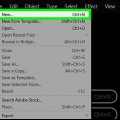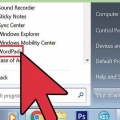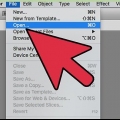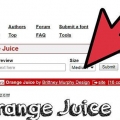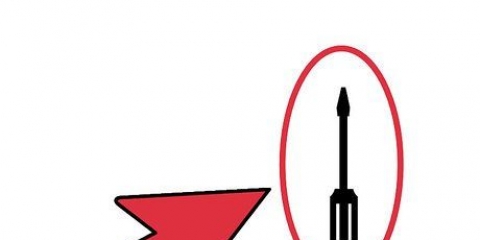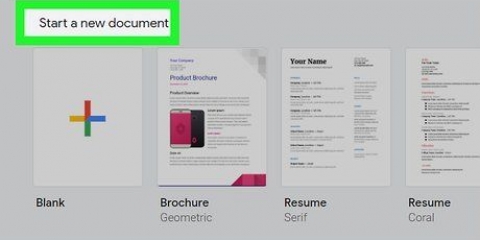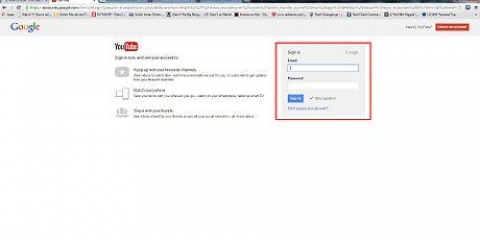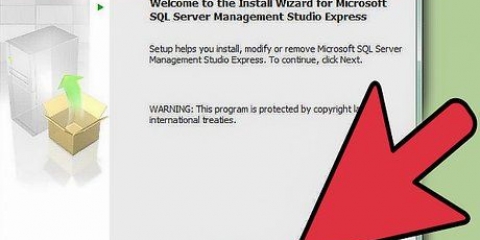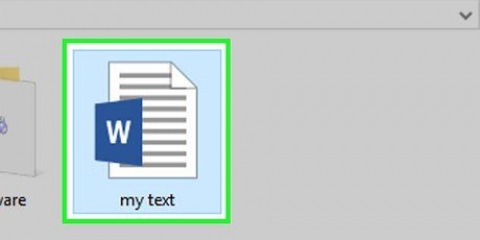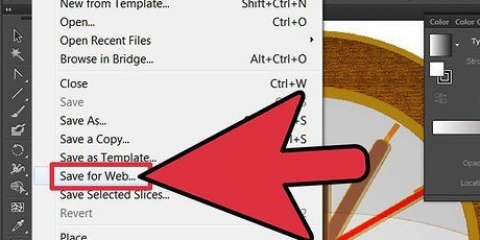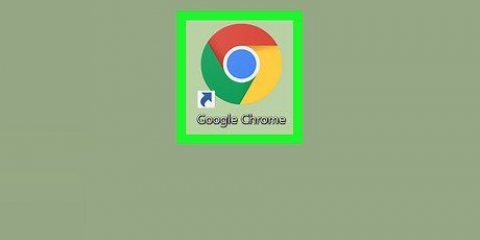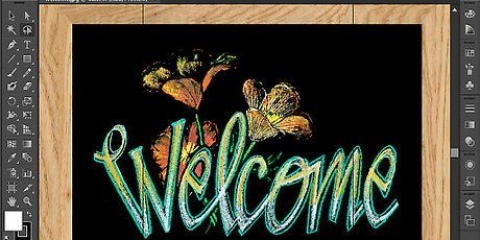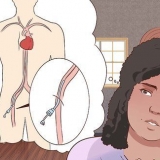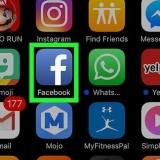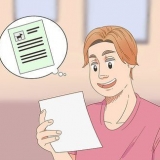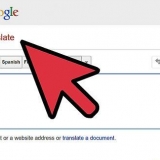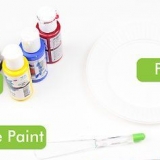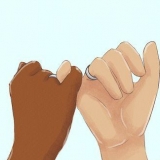Opret en tabel i adobe illustrator
Denne vejledning vil lære dig, hvordan du nemt opretter en tabel i Adobe Illustrator.
Trin

1. Vælg det rektangulære markeringsværktøj på værktøjslinjen.

2. Klik og træk i dokumentet for at oprette et rektangel i henhold til de ønskede dimensioner. (Dette rektangel kan ændres størrelse senere ved hjælp af skaleringsværktøjet).

3. Når det nyligt valgte rektangel er valgt, skal du gå til menuen `Objekt`, rulle ned til `Sti` og vælge `Opdel til gitter...` fra undermenuen. Klik ikke i dokumentet uden for rektanglet, ellers vil den nødvendige kommando ikke være tilgængelig, og dette trin virker ikke.

4. Sæt dit bord op. Klik på afkrydsningsfeltet ud for `Preview` (dette vil vise resultatet af hver indstilling, du vil ændre), og indtast derefter det ønskede antal for rækker og kolonner. For at sikre, at der ikke er mellemrum mellem cellerne i tabellen, skal du indstille værdierne for `Gutter` til `0`.

5. Tabellen er oprettet. Du kan ændre farven og linjebredden eller tilføje tekst i hver boks.
Klik på kanten af hver celle med Pick-værktøjet for at justere fyld- eller stregfarven med farveprøvepaletten.
Artikler om emnet "Opret en tabel i adobe illustrator"
Оцените, пожалуйста статью
Lignende
Populær